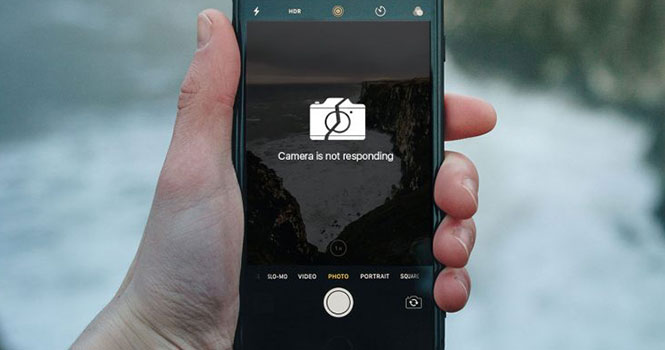روشهای مختلفی برای حل مشکل کار نکردن دوربین اینستاگرام وجود دارند که در این مقاله به آنها اشاره میکنیم. البته اگر مشکل شما با این راهحلها برطرف نشد، میتوانید گزارش باگ را به اینستاگرام ارسال کنید که در آخر مقاله به آن هم اشاره خواهیم کرد.
همهی ما اینستاگرام را بیشتر در قالب اپلیکیشن آن میشناسیم تا نسخهی مرورگر دسکتاپ. این اپلیکیشن ویژگیهای جالبی دارد و هر چند وقت یکبار به تعداد آنها اضافه میشود؛ اما همیشه مشکلاتی هم وجود دارند که نباید آنها را نادیده گرفت، مثل مشکل دوربین.

حل مشکل کار نکردن دوربین اینستاگرام
گاهی اوقات دوربین اینستاگرام برای کاربران دردسر ایجاد میکند. مشکل اصلی اینجاست که بدون دوربین یکپارچه شدهی اینستاگرام، هیچکدام از فیلترها و ابزارهای این اپلیکیشن قابل استفاده نیستند.
همین مساله به تنهایی از اهمیت بالایی برخوردار است؛ چون همین فیلترها و ابزارهای دوربین، از اصلیترین قابلیتهای اپلیکیشن اینستاگرام هستند. خوشبختانه روشهایی برای حل مشکل کار نکردن دوربین اینستاگرام وجود دارد که در ادامه به آنها میپردازیم. با تکراتو همراه شوید.
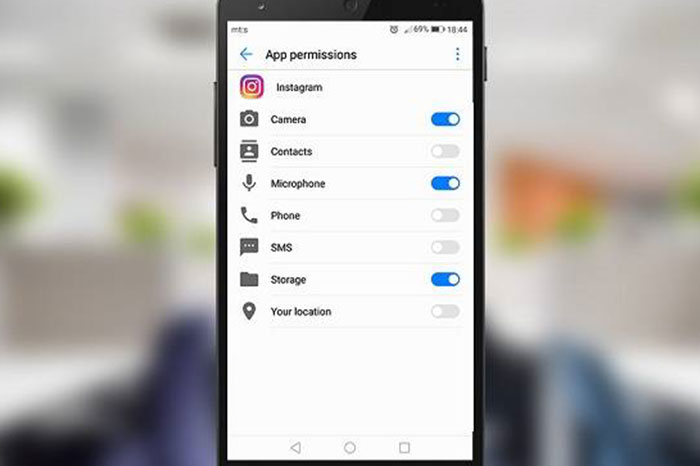
اجازه دسترسی را چک کنید
یکی از مهمترین راهکارها برای حل مشکل کار نکردن دوربین اینستاگرام این است که مجوزها را بررسی کنید. شاید هنگام نصب اینستاگرام، اجازهی دسترسی به این اپلیکیشن ندادید؛ یا شاید هم تصادفا در تنظیمات بعدی، این بخش را غیرفعال کردید.
بیشتر بخوانید:
- ارسال ویدئو با حجم بالا از طریق واتس اپ
- تلگرام آلفا (Telegram Alpha) بدون فیلتر برای دسکتاپ
- چگونه آیفون خود را به عنوان یک هات اسپات وای فای موبایل تنظیم کنیم
- آموزش کار با اسنپ چت
- بیشترین فالوور اینستاگرام در سال 2020
همانطور که میدانید، اپلیکیشنها به مجوزهایی برای دسترسی به دوربین، حافظهی گوشی، لیست مخاطبان و غیره نیاز دارند. در اکثر مواقع، این مجوزها در هنگام نصب اپلیکیشن به صورت خودکار روی گوشی ظاهر میشوند. برای اینکه بتوانید از تمام ویژگیهای اپلیکیشن استفاده کنید، باید اجازهی دسترسی بدهید. البته در برخی مواقع و برای اپلیکیشنهای غیر مربوط میتوانید درخواست اجازه را رد کنید.
نکته اینجاست که ممکن است هنگام آپدیت سیستم عامل گوشی یا اجرای برخی از ابزارهای مدیریتی، تنظیمات دسترسی اپلیکیشن هم تغییر کنند. برخی از این تغییرات به دلایل محدودیتهای امنیتی روی گوشی ایجاد میشوند. اما شما برای حل مشکل کار نکردن دوربین اینستاگرام از این طریق میتوانید مراحل زیر را اجرا کنید.
- به قسمت تنظیمات گوشی (Settings) بروید.
- گزینهی اپلیکیشنها (Apps) را انتخاب کنید.
- در لیست اپلیکیشنهای موجود، اپلیکیشن اینستاگرام را پیدا کنید.
- قسمت Permissions را باز کنید.
- قسمت دسترسی دوربین (Camera) را فعال کنید. مطمئن شوید که این قسمت روشن یا فعال شده باشد. (اگر غیرفعال بوده، پس مشکل شما همینجاست)
اگر هنوز هم نمیتوانید از طریق اینستاگرام به دوربین دسترسی داشته باشید، روشهای پایین برای حل مشکل کار نکردن دوربین اینستاگرام را بخوانید.
دیتا و کش اپلیکیشن را پاک کنید
اپلیکیشن اینستاگرام دائما آپدیتهایی را دریافت میکند تا عملکرد کلی اپلیکیشن مثل قابلیتهای استوری و فیلترها را تقویت کند؛ بنابراین ممکن است تنظیمات تغییر کنند یا اشکالی در آنها ایجاد شود. در ادامه بررسی این مشکل استوری اینستاگرام یک مثال میآوریم. برای مثال، این اپلیکیشن معمولا فایلهای موقت را روی هم انباشته میکند و از آنجاییکه تقریبا هر روز تغییراتی در آن ایجاد میشود، ممکن است بر عملکرد کلی اپلیکیشن یا برخی ویژگیهای آن مثل دوربین، تاثیر بگذارد.
خوشبختانه روشی هم برای حل مشکل کار نکردن دوربین اینستاگرام از راه پاک کردن کش یا دیتا وجود دارد؛ کافیست مراحل زیر را انجام دهید:
- به قسمت تنظیمات گوشی (Settings) بروید.
- قسمت اپلیکیشنها (Apps) را باز کنید.
- اپلیکیشن اینستاگرام را پیدا کرده و گزینهی Storage را باز کنید.
- روی Clear Cache and Data کلیک کنید.
- دستگاه را ریاستارت کنید.
- اپلیکیشن اینستاگرام را باز کنید (احتمالا باید دوباره لاگین کنید).
- دوربین را باز کنید تا مطمئن شوید که قسمت دوربین فعال شده باشد.
اگر هنوز مشکل شما برطرف نشده، میتوانید روشهای دیگر را برای حل مشکل کار نکردن دوربین اینستاگرام امتحان کنید.
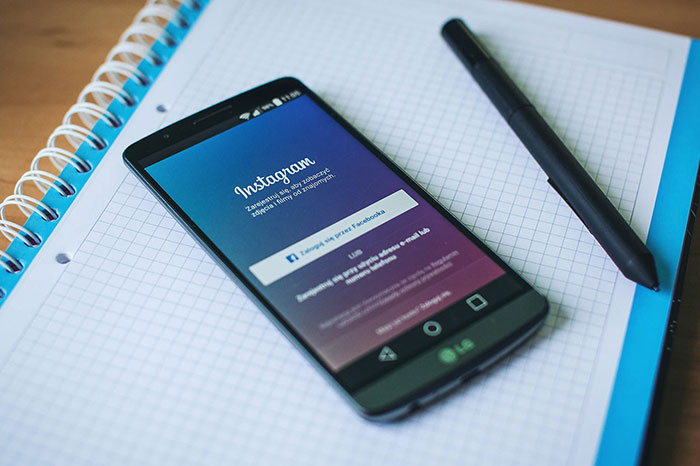
اپلیکیشن اینستاگرام را بهروزرسانی کنید
یکی از راهکارها برای حل مشکل کار نکردن دوربین اینستاگرام این است آپدیت آخرین نسخهی اپلیکیشن را دریافت کنید. همانطور که گفتیم، اینستاگرام آپدیتهای زیادی برای اپلیکیشن خود منتشر میکند. این روزها ویژگیهای اینستاگرام آنقدر زیاد شدهاند که تقریبا فضایی آشفته ایجاد کرده است. البته میدانیم که مجهز بودن به این ویژگیهای هیجانانگیز، بسیار جالب است؛ اما نباید از ویژگیهای اصلی مثل دوربین غافل شد و اجازه داد که این موارد با مشکل مواجه شوند.
بیشتر بخوانید:
- بهترین گوشی های هوشمند 2020
- بهترین گوشی های هوشمند میان رده 2020
- بهترین گوشی های 2020 سامسونگ
- بهترین گوشی های 2020 اپل
بدون دوربین اینستاگرام، تمام ویژگیها مثل بومرنگ، فیلترهای چهره و افکتهای متنوع، بیفایده هستند. اما یک روش دیگر هم برای حل مشکل کار نکردن دوربین اینستاگرام وجود دارد. این احتمال وجود دارد که مشکل کار نکردن دوربین با دریافت نسخهی جدید اپلیکیشن اینستاگرام برطرف شود. برای این کار باید مراحل زیر را انجام دهید:
- اپلیکیشن Play Store را باز کنید.
- منو (Menu) را باز کنید.
- گزینهی My Apps & Games را انتخاب کنید.
- در زیرمجموعهی آپدیتها (Updates) اپلیکیشن اینستاگرام را پیدا کنید.
- اگر نسخهی جدیدی از آپدیت در دسترس بود، آن را دریافت کنید.
- گوشی خود را ریاستارت کنید و ببینید که این راه حل مشکل کار نکردن دوربین اینستاگرام برطرف شده شده است یا خیر.
امیدواریم این روش بتواند مشکل شما را رفع کند؛ در غیر اینصورت میتوانید راهکارهای دیگر برای حل مشکل کار نکردن دوربین اینستاگرام را بررسی کنید.
اپلیکیشن اینستاگرام را دوباره نصب کنید
این روش تا حدی منسوخ شده و کهنه است؛ اما گاهی اوقات کارساز میشود. اندروید هم یک سیستم عامل است که ممکن است مشکلاتی برای آن ایجاد شود. مشکل دوربین اینستاگرام هم میتواند ناشی از همین اشکالات در سیستم عامل باشد. با این اوصاف، روش دیگری که برای حل مشکل کار نکردن دوربین اینستاگرام پیشنهاد میکنیم، این است که آخرین نسخهی سیستم عامل را دریافت کنید و پس از آن، اپلیکیشن اینستاگرام را دوباره دانلود و نصب کنید.
برای امتحان کردن این روش، مراحل زیر را انجام دهید:
- در لیست اپلیکیشنها، اینستاگرام را پیدا کنید و انگشت خود را روی آن نگه دارید.
- گزینهی Uninstall را انتخاب کنید.
- گوشی خود را ریاستارت کنید.
- اپلیکیشن پلی استور (Play Store) را باز کنید.
- اپلیکیشن اینستاگرام را دانلود و نصب کنید.
- قسمت دوربین را باز کنید و ببینید که مشکل برطرف شده یا خیر.
بیشتر بخوانید:
- بیشترین فالوور اینستاگرام در سال 2020
- بیشترین لایک در اینستاگرام
- رکورد لایو اینستاگرام
- پربازدیدترین ویدیوهای یوتیوب با بیش از 35 میلیارد بار مشاهده
- بهترین یوتیوبرها و استریمرهای ایرانی
این روش برای حل مشکل کار نکردن دوربین اینستاگرام میتواند بسیاری از اشکالات این اپلیکیشن را برطرف کند. اما اگر مشکل اصلا از اپلیکیشن اینستاگرام نباشد، باید مشکل را در جای دیگری جستجو کرد.
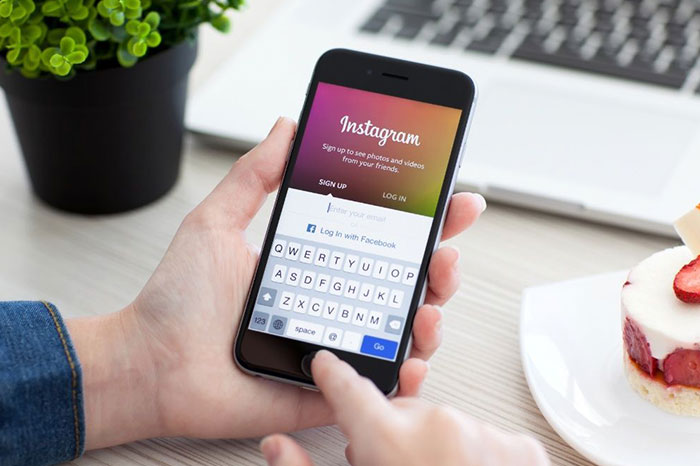
سیستم عامل را بهروز رسانی کنید
در بالا به این نکته اشاره کردیم؛ با اینحال بد نیست بهصورت مجزا هم از این روش برای حل کردن مشکل کار نکردن دوربین اینستاگرام استفاده کنید. سیستمعاملهای مختلف دائما بهدنبال رفع اشکالات هستند و شرکتهای سازنده با مسئولیت پذیری بیشتر سعی میکنند، راهکارهای مختلفی برای رفع مشکلات سیستمعامل در اختیار کاربران قرار دهند.
با این اوصاف، این احتمال وجود دارد که باگ دوربین اینستاگرام شما با آپدیت نرمافزاری بعدی برطرف شود. پیشنهاد میکنیم آپدیتهای نرمافزاری را به موقع دریافت و نصب کنید.
از اپلیکیشن اصلی دوربین استفاده کنید
در این راه حل مشکل کار نکردن دوربین اینستاگرام باید به یک نکتهی مهم توجه کنید. بهتر است از اپلیکیشن دوربین خود گوشی استفاده کنید و اپلیکیشنهای دوربین شخص سوم را کنار بگذارید. این اپلیکیشنها معمولا بهخوبی با اپلیکیشنهای دیگر یکپارچه و سازگار نمیشوند. به بیان بهتر، اپلیکیشنهای شخص سوم همیشه روی اپلیکیشنهای اصلی مثل اینستاگرام یا واتساپ کار نمیکنند.
بیشتر بخوانید:
- نحوه فعال کردن حالت شب در اینستاگرام
- حذف اکانت اینستاگرام
- 5 ترفند برای کاهش مصرف اینترنت اینستاگرام
- آموزش قرار دادن لینک در اینستاگرام
- مشکلات رایج در اینستاگرام
- آموزش لایو اینستاگرام
- رفع ریپورت اینستاگرام
- آموزش ساخت اکانت اینستاگرام
بنابراین باید مطمئن شوید که تنظیمات پیشفرض روی دوربین اصلی گوشی تنظیم شده باشد. برای استفاده از این روش حل مشکل کار نکردن دوربین اینستاگرام میتوانید مراحل زیر را تکرار کنید:
- به قسمت تنظیمات (Settings) بروید.
- قسمت اپلیکیشنها (Apps) را باز کنید. در زیر مجموعهی اپلیکیشنها، به قسمت تنظیمات (Settings) بروید.
- قسمت تنظیمات اپلیکیشنهای پیشفرض (Default Apps) را باز کنید.
- روی دوربین (Camera) کلیک کنید.
- مطمئن شوید که اپلیکیشن دوربین اصلی بهصورت پیشفرض تنظیم شده باشد.
اگر این راهکار برای حل مشکل کار نکردن دوربین اینستاگرام را انجام دادهاید و هنوز هم با اشکال مواجهید، تنها دو روش دیگر را پیش رو دارید.
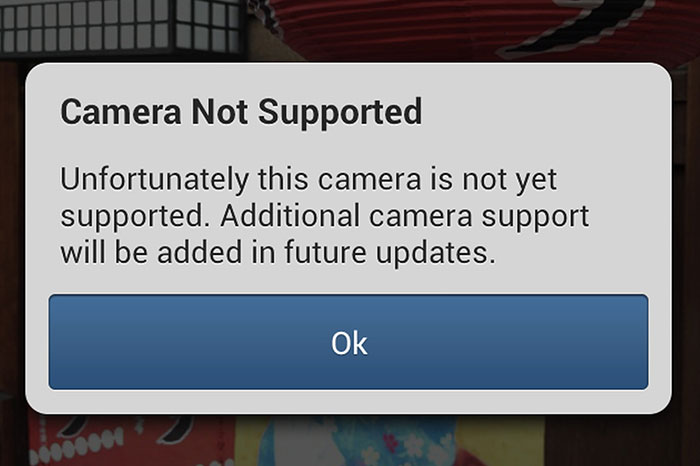
دیتای پارتیشن کش را پاک کنید
روش دیگری که برای حل مشکل کار نکردن دوربین اینستاگرام در اختیار دارید، پاک کردن دادهها در پارتیشن کش است. اگر با وجود تمام این راهحلها هنوز هم با دوربین مشکل دارید، پس اشکال اصلی در این قسمت نهفته است.
تعداد زیادی از مشکلات دوربین با پاک کردن دیتای پارتیشن کش برطرف میشوند. این روش بر اطلاعات یا دادههای دستگاه شما تاثیری نمیگذارد و اپلیکیشنها، تنظیمات و برنامههای چند رسانهای به همان ترتیب قبلی باقی میمانند. نکتهی مهم دیگر این است که مراحل پاک کردن دیتا در گوشیهای مختلف، متفاوت است؛ بنابراین از قبل، حتما روش انجام کار برای سیستم نرمافزاری خود را جستجو کنید.
ما در این قسمت، رایجترین مراحل برای حل مشکل کار نکردن دوربین اینستاگرام از این طریق را آموزش میدهیم:
- مطمئن شوید که باتری گوشی شما حداقل ۲۰ درصد شارژ داشته باشد و سپس گوشی خود را خاموش کنید.
- دکمههای تنظیم صدا به سمت بالا، هوم و پاور را به صورت همزمان فشار دهید و نگه دارید.
- منتظر بمانید تا ریکاوری سیستم اندروید (Android System Recovery) روی صفحه ظاهر شود و سپس دکمهها را رها کنید.
- از دکمهی تنظیم صدا به سمت پایین استفاده کنید و گزینهی Wipe cache partition را پیدا کنید.
- با دکمهی پاور، گزینهی Wipe cache partition را انتخاب کنید.
- از دکمهی تنظیم صدا به سمت پایین استفاده کنید و روی گزینهی Yes قرار بگیرید. حالا با فشار دادن دکمهی پاور، گزینهی Yes را تایید کنید.
- بعد از اینکه مراحل بالا را انجام دادید و روند کار به اتمام رسید، با فشار دادن دکمهی پاور، گزینهی Reboot system now را انتخاب کنید.
بازگشت به تنظیمات کارخانه
اگر هیچکدام از روشها برای حل مشکل کار نکردن دوربین اینستاگرام شما کارساز نبود، پس تنها گزینهای که پیش رو دارید، بازگشت به تنظیمات کارخانه است. مهمترین نکته قبل از انجام هر تغییرات در سیستمهای نرمافزاری را فراموش نکنید؛ همیشه از اطلاعات دستگاه خود نسخهی پشتیبان تهیه کنید. بعد از بکاپ گرفتن، میتوانید مراحل زیر را انجام دهید:
- به قسمت تنظیمات (Settings) بروید.
- قسمت پشتیبانی و بازیابی (Backup & Restore) را باز کنید.
- گزینهی Factory Data Reset را انتخاب کنید.
- روی Reset Device کلیک کنید.
- گزینهی Erase Everything را انتخاب کنید.
- تنظیمات مربوطه را تایید کرده و رمز عبور یا پین کد را وارد کنید.
- روند بازگشت به تنظیمات کارخانه احتمالا ۵ تا ۱۰ دقیقه طول خواهد کشید.
بعد از انجام این مراحل، احتمالا مشکل دوربین اینستاگرام برطرف شده و مثل سابق میتوانید از آن استفاده کنید.
ارسال گزارش باگ به اینستاگرام
در بالا روشهای مختلفی را برای حل مشکل کار نکردن دوربین اینستاگرام آموزش دادیم. در انتهای بررسی این مشکل در استوری گذاشتن اینستاگرام اما اگر هنوز هم با مشکل مواجهید و فکر میکنید که با یک اشکال فنی در اینستاگرام روبرو هستید، میتوانید گزارش آن را از طریق اپلیکیشن به اینستاگرام ارسال کنید.
برای گزارش هر نوع مشکلی میتوانید مراحل زیر را انجام دهید:
- به صفحهی پروفایل بروید و روی
کلیک کنید.
- به قسمت تتنظیمات (Settings) بروید.
- روی گزینهی Help و سپس گزینهی Report a Problem کلیک کنید. بعد از آن باید دستورالعملی که روی صفحه ظاهر میشود را دنبال کنید.
- در گزارش خود، تمام مشکلات را با جزییات بیان کنید. اطلاعاتی مثل نوع گوشی موبایل یا تبلت و روشهای مختلف برای حل مشکل کار نکردن دوربین اینستاگرام که امتحان کردهاید را بازگو کنید.
البته امیدواریم کار به گزارش باگ به اینستاگرام نکشد و با چند روش سادهای که در بالا گفتیم، مشکل شما برطرف شود.
بیشتر بخوانید:
- بهترین روش تشخیص آنفالو شدن در اینستاگرام
- جدیدترین و بهترین گوشی های 2020 شیائومی
- بهترین گوشی های 2020 آنر
- بهترین گوشی های 2020 هواوی
- بهترین گوشی های ارزان قیمت چینی
- بهترین رمان های عاشقانه جهان
- بهترین فیلم های کمدی 2019
- بهترین فیلم های سینمایی طنز ایرانی
- بهترین بازیگر زن هالیوود کدام است؟
- پرفروش ترین فیلم های 2020
.
منبع: mobileinternist